VS Code调试vue项目
准备工作
1. Debugger for Chrome
在调试Vue前端项目前, 需要先安装VS Code插件: Debugger for Chrome

安装过程, 这里就不再复述了.
2. 配置lanuch.json
点击侧边栏的调试图标, 打开调试页面。
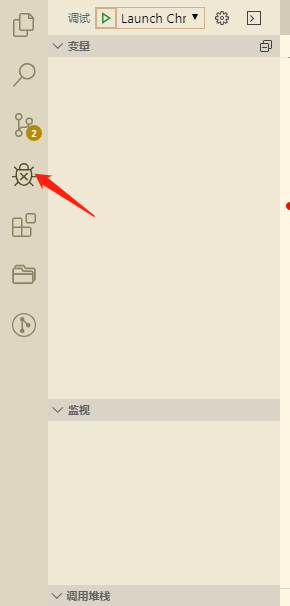
在调试页面点击添加配置(Add configuragion), Chrome Debugger会生成一个.vscode/launch.json。可以在这个文件中添加调试启动参数。
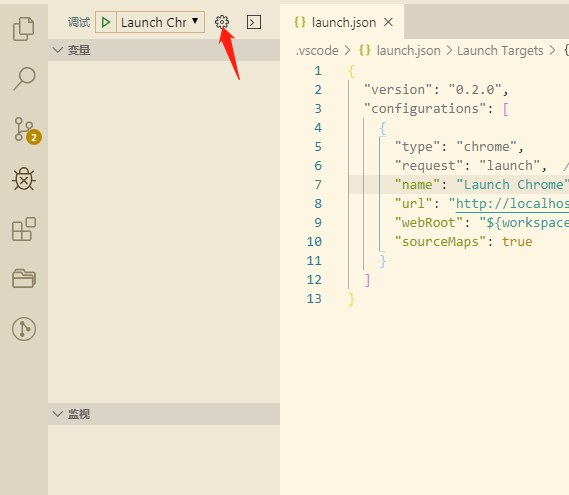
{
"version": "0.2.0",
"configurations": [
{
"type": "chrome",
"request": "launch",
"name": "vuejs:launch Chrome", // 此项配置的名字,显示在调试页的配置选择下拉框中。
"url": "http://localhost:8080", // chrome 自动启动时打开的网址(开发环境启动的本地调试入口)。
"webRoot": "${workspaceFolder}", // 静态文件所在的本机目录(一般是项目根目录)。
"sourceMaps": true
}
]
}
Chrome Debugger需要知道项目代码存放的位置,因此需要配置webRoot,若在webpack的配置中做了特别处理(如: context: path.resolve(__dirname, 'somePath')或devServer:{contentBase: 'somePath'}),否则配置为项目根目录(${workspaceFolder})就可以了。
3. 配置devtool: "source-map"
本例中使用的vue前端工程是通过@vue/cli 3.0构建的, 配置devtool: "source-map", 则需要在根目录下的vue.config.js中添加以下配置:
module.exports = {
configureWebpack: {
devtool: 'source-map'
}
}
调试代码
1. 运行本地调试环境
和正常开发流程一样, 开启本地调试环境: yarn serve.
App running at:
- Local: http://localhost:8080/
- Network: http://192.168.1.102:8080/
Note that the development build is not optimized.
To create a production build, run yarn build.
注意: 开启的本地调试环境的入口地址: http://localhost:8080/ 须与launch.json中配置的url一致.
2. 调试代码
本例中, 我将App.vue中的createdHandler方法中打了一个断点. 如下图所示:
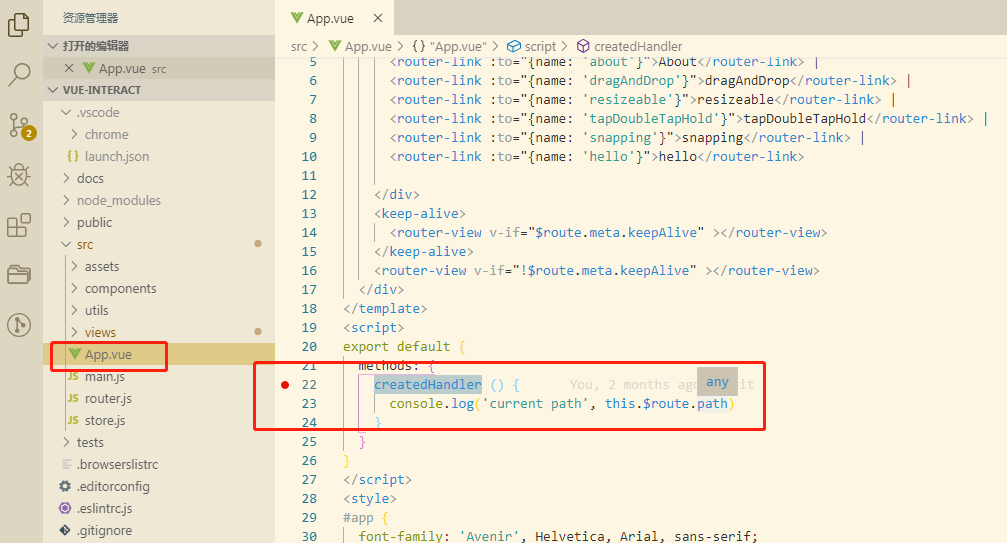
按下F5启动调试, 此时会主动打开一个chrome浏览器, 并转至: http://localhost:8080/, 过一会儿, 即会进入至断点处停下来. 这里我添加了一个watch: this.$route, 即可看到当前this.$route相关的属性及值, 如下图所示:
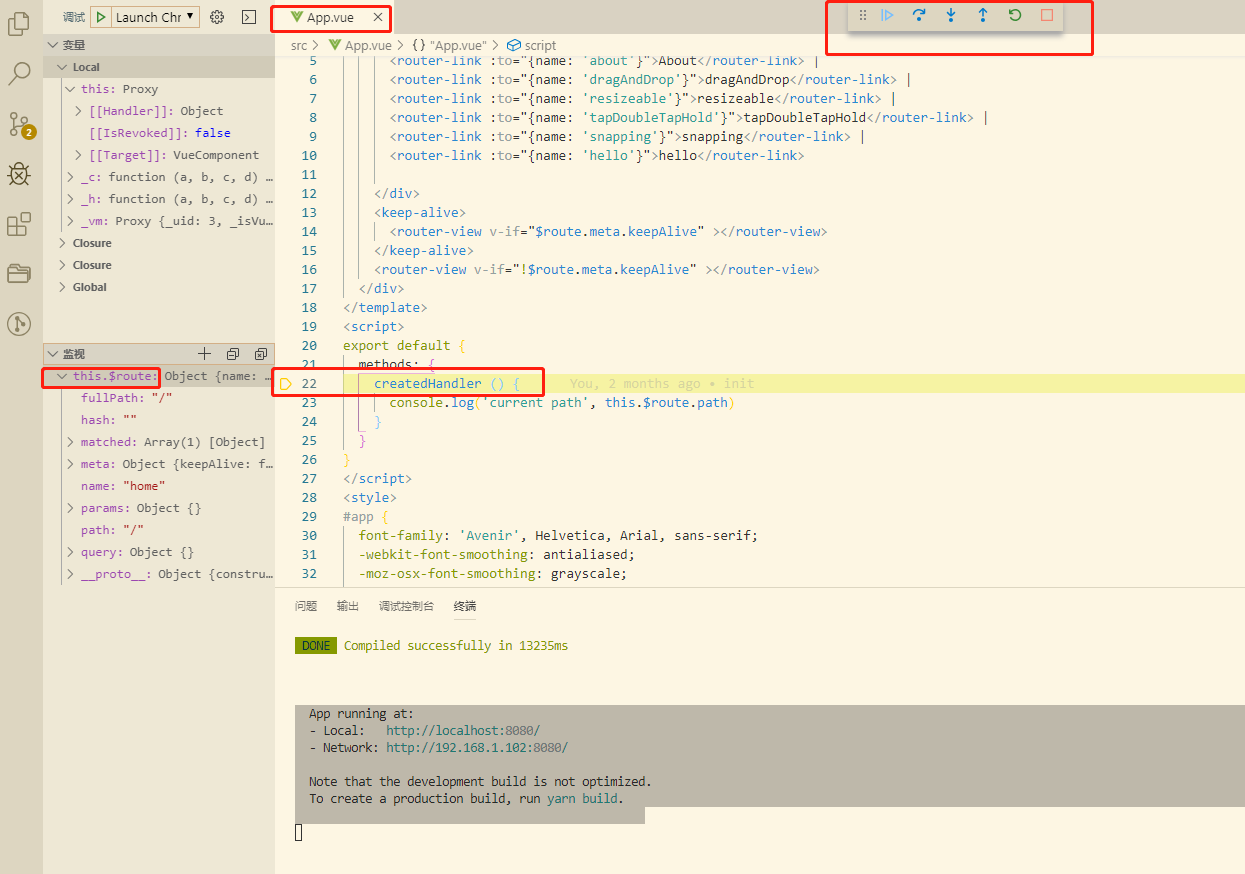
至此, 即可开始愉快的调试代码了!
VS Code调试@vue/cli 插件
今天项目当中, 碰巧需要对webpack插件或@vue/cli插件进行调试, 因此记录了下来
添加如下配置至launch.json, 如上方法一样, 在需要打断点的代码处打上标记, 按F5进行调试, 即可.
"version": "0.2.0",
"configurations": [
{
"type": "node",
"request": "launch",
"name": "plugin debugger",
"program": "${workspaceFolder}/node_modules\\@vue\\cli-service\\bin\\vue-cli-service.js",
"args": [
"build",
"--mode",
"wcm"
]
}
]
}